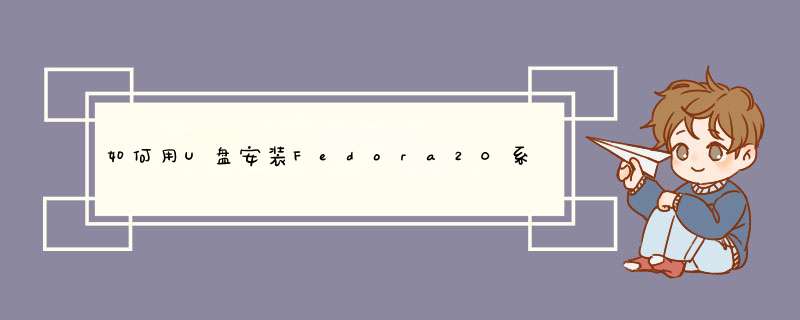
2
安装完成之后,打开PowerISO。
3
点击打开,加载Fedora镜像。
4
此时选择工具中的“制作可启动U盘”选项。
5
在d出框中,确认一下镜像文件,选择你要导入的U盘,U盘格式应为FAT32,点击开始。系统导入U盘之前会清除U盘中的所有数据,所以在做上述 *** 作前请备份好数据。
END
方法/步骤:安装系统
1
在安装系统之前,电脑需要一定空闲的磁盘空间,40G左右就可以了。如果你不是做双系统,则需要一个U盘启动盘,启动进入PE系统,然后在PE系统中删除你的主分区(一般为C盘),保持空闲状态,不需要格式化分配盘符。若是做双系统,可以不用进PE系统,直接在主系统对磁盘进行 *** 作,分出一个空闲的逻辑分区就行了。
使用导入系统U盘从U盘启动,进入Fedora Live,选择Start Fedora Live。
选择Start Fedora Live后,稍等一两分钟。如果此时界面跳出一些error/warning提示,可能是系统没有成功导入U盘,此时需要格式化U盘,重新使用PowerISO导入Fedora系统镜像。
成功进入界面后,会跳出系统安装向导,选择“Install to Hard Drive”。
语言选择,中文->简体中文(中国),点击继续。
此时看到安装信息摘要的界面,双击选择安装位置,其他选项保持默认。
选择自己电脑的硬盘,硬盘图标会显示√的标志,点击完成。
此时会d出一个“安装选项”界面,选择“在继续之前我要查看/修改磁盘分区(M)”,继续。
在这个界面里,会看到我们电脑的磁盘总容量和可用的空闲空间,这里直接点击“点击这里自动创建它们(C)”,安装程序会自动分配磁盘空间,创建所需挂载点。
从图中看出,安装程序分配的空间还是挺合理,如果你对linux系统安装很熟悉,也可以自定义这些配置。
点击完成,会d出“更改摘要”界面,确定信息后,选择接受更改。
上述配置完成后,就可以开始安装系统了。如果安装过程中跳出错误信息,可能是安装位置没有配置好或是没有足够的空闲空间安装系统,重新配置一下安装位置。
12
等待安装完成,进行一些基本的用户配置后,Fedora系统就可以使用了。
参考来源:poweriso 32位64位中文破解版 v7.4附序列号
常见问题
1、可以制作可启动的CD / DVD光盘吗?
答:是的。
2、可以在ISO和BIN之间转换图像文件吗?
答:是的。
3、可以将CD,DVD或蓝光光盘复制到图像文件吗?
答:是的。将复制所有信息,包括引导信息。
4、我可以在图像文件中添加密码吗?
答:是的。如果将映像文件保存为DAA格式,则可以使用密码保护文件。
5、是否支持unicode文件名?
答:是的,完全支持unicode,因此如果您使用的是国际字符集,则不应该遇到任何问题。
6、可以压缩ISO或BIN图像文件吗?
答:是的。PowerISO可以压缩ISO/BIN和其他格式的图像文件,并直接使用压缩文件而无需解压缩。
7、我可以在不提取的情况下打开图像文件中的文件吗?
答:是的。您可以使用PowerISO虚拟驱动器管理器安装映像文件,然后您可以打开该文件而不解压缩。
8、可以将ISO文件刻录到CD,DVD或蓝光光盘吗?
答:是的,PowerISO可以将ISO文件刻录到CD,DVD或蓝光光盘。PowerISO是一个刻录应用程序,您可以使用它来刻录CD / DVD / BD光盘。
9、如何打开ISO文件并从中提取文件?
答:由于其文件关联,您只需双击即可打开ISO文件。打开ISO文件后,单击“提取”按钮从中提取文件。您还可以使用shell上下文菜单来提取ISO文件。
欢迎分享,转载请注明来源:内存溢出

 微信扫一扫
微信扫一扫
 支付宝扫一扫
支付宝扫一扫
评论列表(0条)